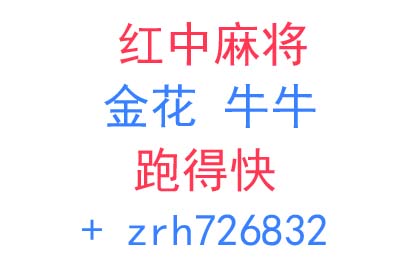1. 打开中琅二维码批量制作软件,根据打印机中的实际纸张设置纸张尺寸和布局,这里我们以A4纸为例,设置6行2列的标签。


2. 点击软件顶部的“数据库设置”按钮,在打开的窗口中点击“添加”—“TXT文本数据源(文件)”,然后点击文件路径后面的“浏览”,找到前面飞梭生成功能生成的txt文本,选中之后,点击“打开”,然后点击“测试连接”,查看字段名称以及记录总数无误之后,点击下面的“添加”按钮。


3. 点击软件左侧的“绘制二维码”按钮,在白色画布上绘制一个二维码对象,双击绘制的二维码,在图形属性-数据源中点击下面的“编辑”按钮,在打开的数据对象管理窗口中,选择”数据库导入“数据类型,字段选择”字段1“。这样带前缀的流水二维码就制作好了,接下来我们把二维码下面的编码加上。

4. 切换到“基本”选项卡,记下名称后面的图形ID,此时图形ID为1。

5. 点击软件左侧的“绘制普通文本”按钮,在白色画布上绘制一个普通文本对象,双击绘制的的普通文本,在图形属性-数据源中点击下面的“编辑”按钮,在打开的数据对象管理窗口中,选择”数据引用“数据类型, 下面的引用数据对象ID设置为1,那么就将上面二维码中数据引用到文本中了,并会随着二维码中数据的变化而变化。

6. 点击软件顶部的“打印”按钮,在打开的打印设置窗口中,点击数据量后面的“全部”以及结束页面后面的“尾页”,然后点击下面的“预览”按钮就可以翻页查看批量生成的带前缀的流水二维码了,预览无误就可以连接打印机打印了。


以上就是中琅二维码制作软件中导入TXT文本数据批量打印带前缀的流水二维码的全部过程,当然中琅二维码批量制作软件还支持很多种的数据库导入进行批量打印,比如Excel表,MySQL、SQL Server、Oracle等数据库。